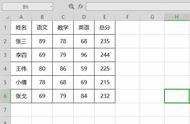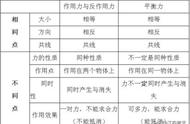在word中使用表格经常需要针对性调整其行高与列宽,有时侯也需要对某个单元格单独调整宽度(需要注意的是:单元格不能单独调整高度。针对整个表格只有宽度调整。表格高度是通过对每一行的高度来调整。)
表格大小调整通过表格属性设置页设置表格宽度:选中表格,单击“右键”,并选择“表格属性”,打开
表格属性设置页。可以精确设置表格的宽度,默认有两种尺寸规格:厘米与百分比。百分比代表是表格与页面大小的百分比。如:50%则代表表格总体宽度为页面的一半。

鼠标拖动调整表格大小:将鼠标悬停在表格上,可以看到表格右下角有一个调整按钮□,鼠标点击调整按钮后拖动可以直接改变表格的总体宽度与高度。(需要注意的是:此法调整是整体的放大与缩小。)

调整表格中某一行的高度方法:选择表格中需要调整高度的行,点击“右键”,选择“表格属性”,在打开的表格属性页中选择“行”,指定行高度。通过“上一行”与“下一行”可以调整对应上一行与下一行的高度。

此处行高度有两个选项最小值与固定值:
最小值:意思为该行行高最即使没有内容时的高度;固定值:即该行无论有多少内容高度都是固定的大小,如果文字过多可能看不到完整的内容文字。参看下图: